التسجيل بوظيفة التركيز المتأخر
 تحديد نقطة التركيز للصورة المراد حفظها
تحديد نقطة التركيز للصورة المراد حفظها
![]()
![]()
![]()
![]()
![]()
![]()
![]()
![]()
التقاط صور لقطات متلاحقة بنفس جودة الصورة مثل صور 6K/4K مع تغيير نقطة التركيز تلقائيًا.
يمكنك تحديد نقطة التركيز للصورة ليتم حفظها بعد التسجيل.
يتيح لك ترتيب التركيز أيضًا دمج الصور مع نقاط تركيز متعددة.
هذه الوظيفة مناسبة للأهداف التي لا تتحرك.
-
إجراء تسجيل صورة لقطات متلاحقة 6K/4K أثناء تغيير التركيز تلقائيًا.

-
المس نقطة التركيز المطلوبة.

-
تُلتَقط صورة متضمنةً نقطة التركيز المطلوبة.

|
|
-
اضبط قرص وضع المحرك على [
 ].
].
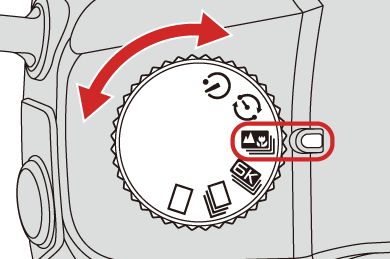
-
اضبط جودة الصورة لـ [التركيز المتأخر].


 [
[![]() ]
]  [
[![]() ]
]  [التركيز المتأخر]
[التركيز المتأخر]  [6K 18M]/[4K 8M]
[6K 18M]/[4K 8M]
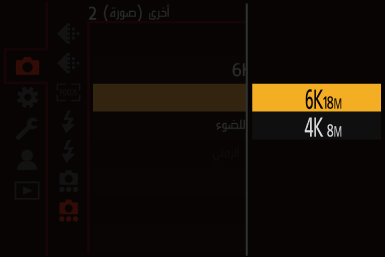
-
أغلق القائمة.
 اضغط على زر الغالق جزئيًا.
اضغط على زر الغالق جزئيًا.
-
حدد نمط تكوين الصور، ثم اضبط التركيز.
 اضغط على زر الغالق جزئيًا.
اضغط على زر الغالق جزئيًا.
 يتعرف AF على نقطة التركيز على الشاشة. (باستثناء حواف الشاشة)
يتعرف AF على نقطة التركيز على الشاشة. (باستثناء حواف الشاشة)
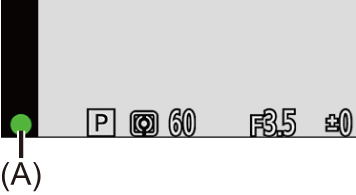
 في حالة وجود مناطق معروضة على الشاشة لا يمكن التركيز عليه، ستصدر إشارة التركيز (A) وميضًا ويكون التسجيل غير ممكن.
في حالة وجود مناطق معروضة على الشاشة لا يمكن التركيز عليه، ستصدر إشارة التركيز (A) وميضًا ويكون التسجيل غير ممكن.
 حافظ على نفس المسافة بين الكاميرا والهدف ونمط التكوين نفسه حتى انتهاء التسجيل.
حافظ على نفس المسافة بين الكاميرا والهدف ونمط التكوين نفسه حتى انتهاء التسجيل.
-
ابدأ التسجيل.
 اضغط على زر الغالق إلى آخره.
اضغط على زر الغالق إلى آخره.
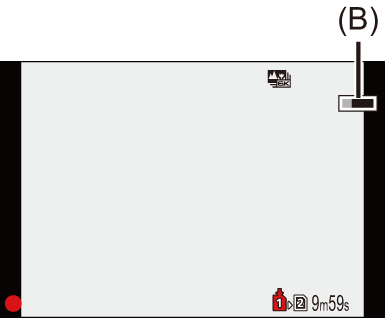
 يتم إجراء التسجيل أثناء تغيير نقطة التركيز تلقائيًا.
يتم إجراء التسجيل أثناء تغيير نقطة التركيز تلقائيًا.
عندما تتلاشى أيقونة (B)، ينتهي التسجيل تلقائيًا.
 سيجري تسجيل فيديو مع ضبط [صيغة ملف التسجيل] على [MP4]. (لن يجري تسجيل الصوت.)
سيجري تسجيل فيديو مع ضبط [صيغة ملف التسجيل] على [MP4]. (لن يجري تسجيل الصوت.)
 في الإعدادات الافتراضية، تعمل المراجعة التلقائية، وسيتم عرض الشاشة التي تمكنك من تحديد نقطة التركيز. (
في الإعدادات الافتراضية، تعمل المراجعة التلقائية، وسيتم عرض الشاشة التي تمكنك من تحديد نقطة التركيز. ( تحديد نقطة التركيز للصورة المراد حفظها)
تحديد نقطة التركيز للصورة المراد حفظها)
|
– [أحادي اللون حاد]/[أحادي اللون انسيابي]/[صور مصغرة]/[تركيز سلس]/[مرشح النجوم]/[سطوع الشمس] ([إعدادات الفلتر]) – [تعرّض متعدد للضوء] |
تحديد نقطة التركيز للصورة المراد حفظها
-
اختر صورة تركيز متأخر من على شاشة العرض. (
 عرض الصور)
عرض الصور)
 اختر صورة بواسطة أيقونة [
اختر صورة بواسطة أيقونة [![]() ]، ثم اضغط على
]، ثم اضغط على  .
.
 يمكنك أيضًا إجراء العملية ذاتها عن طريق لمس أيقونة [
يمكنك أيضًا إجراء العملية ذاتها عن طريق لمس أيقونة [![]() ].
].

-
المس نقطة التركيز.
 عندما تكون النقطة في نطاق التركيز، يظهر إطار أخضر.
عندما تكون النقطة في نطاق التركيز، يظهر إطار أخضر.
 إذا لم تكن هناك صورة بنقطة محددة في نطاق التركيز، فسيظهر إطار أحمر.
إذا لم تكن هناك صورة بنقطة محددة في نطاق التركيز، فسيظهر إطار أحمر.
لا يمكن حفظ الصورة.
 لا يمكن تحديد حافة الشاشة.
لا يمكن تحديد حافة الشاشة.
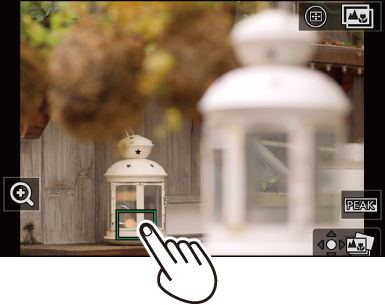
-
حفظ الصورة.
 المس [
المس [![]() ].
].
 تم حفظ الصورة بتنسيق JPEG.
تم حفظ الصورة بتنسيق JPEG.
 عمليات تحديد نقطة التركيز
عمليات تحديد نقطة التركيز
|
|
ترتيب التركيز
من خلال دمج نقاط تركيز متعددة، يمكنك حفظ الصور التي تركز من المقدمة إلى الخلفية.
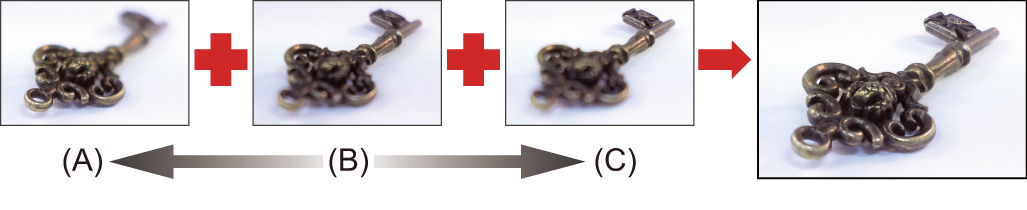
(A) أقرب
(B) التركيز
(C) أكثر بُعدًا
-
المس [
 ] على الشاشة لاختيار نقطة التركيز. (
] على الشاشة لاختيار نقطة التركيز. ( تحديد نقطة التركيز للصورة المراد حفظها)
تحديد نقطة التركيز للصورة المراد حفظها)
 يمكنك أيضًا إجراء العملية ذاتها عن طريق الضغط على [
يمكنك أيضًا إجراء العملية ذاتها عن طريق الضغط على [ ].
].

-
اختر طريقة الدمج.

[دمج تلقائي]
يختار تلقائيًا الصور المناسبة للدمج ثم يدمجها في صورة واحدة.
[دمج النطاق]
يدمج الصور ذات نقاط تركيز محددة في صورة واحدة.
-
(عند تحديد [دمج النطاق]) المس نقاط التركيز.
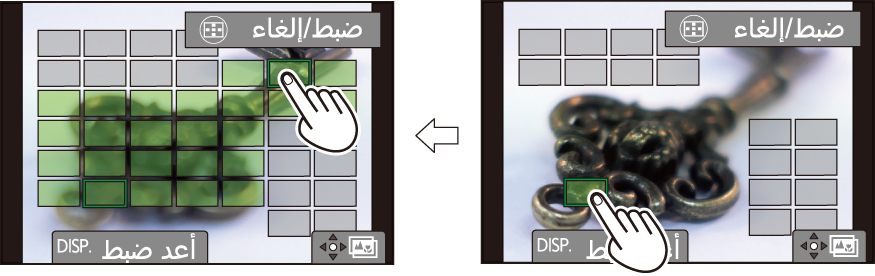
 حدد نقطتين على الأقل.
حدد نقطتين على الأقل.
يشار إلى النقاط المختارة بإطار أخضر.
 يتم عرض نطاق التركيز البؤري بين النقطتين المحددتين باللون الأخضر.
يتم عرض نطاق التركيز البؤري بين النقطتين المحددتين باللون الأخضر.
 سيتم تحديد النطاقات التي لا يمكن اختيارها باللون الرمادي.
سيتم تحديد النطاقات التي لا يمكن اختيارها باللون الرمادي.
 لإلغاء التحديد، المس النقطة ذات الإطار الأخضر مرة أخرى.
لإلغاء التحديد، المس النقطة ذات الإطار الأخضر مرة أخرى.
 لتحديد نقاط متتالية، اسحب الشاشة.
لتحديد نقاط متتالية، اسحب الشاشة.
-
حفظ الصورة.
 المس [
المس [![]() ].
].
 العمليات عند تحديد [دمج النطاق]
العمليات عند تحديد [دمج النطاق]
|
عملية ضغط الأزرار |
عملية اللمس |
وصف عملية التشغيل |
|
|
اللمس |
تحديد نقطة. |
|
[ |
[ضبط/إلغاء] |
يعين أو يلغي نقطة. |
|
زر [DISP.] |
[كل] |
يحدد جميع النقاط. (قبل تحديد النقاط) |
|
[أعد ضبط] |
تتيح هذه العملية إلغاء جميع التحديدات. (بعد تحديد النقاط) |
|
|
|
|
تعمل على دمج الصور وحفظ الصورة الناتجة. |
|
|




 /
/

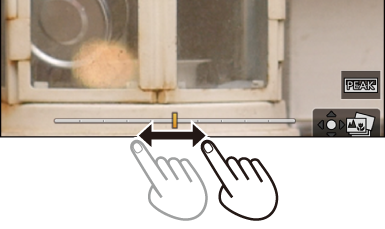


 /
/